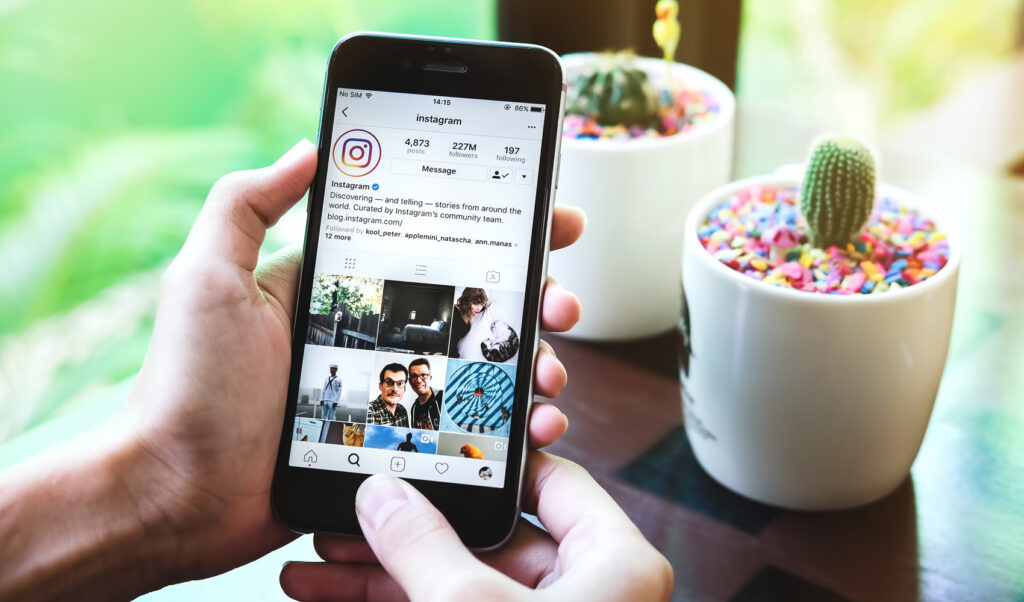Instagram nasıl kullanılır? Hesap Açma Rehberi: 2021
Instagram, Aralık 2010’da bir milyonken 2021’de bir milyardan fazla kullanıcıya ulaşarak devasa bir büyüme kaydetti.
Bir Instagram hesabı sahibi olmak istiyorsanız ancak nasıl kullanacağınızdan emin değilseniz, şanslısınız. Burada, tüm temel bilgileri ele alacağız, böylece Instagram’ın bugün neden etkileşim için en iyi sosyal medya platformu olduğunu göreceksiniz.
Instagram nedir?
Instagram, mobil uygulaması aracılığıyla fotoğraf ve video paylaşımını sağlayan bir sosyal medya platformudur. Takipçilerinizin beğeniler, yorumlar ve paylaşımlarla etkileşime girmesi için görsel içerik paylaşabilir, düzenleyebilir ve yayınlayabilirsiniz.
Instagram’daki 1 milyarlık kitlenin bir parçası değilseniz, yeniden düşünmek isteyebilirsiniz. Uygulama, arkadaşların hayatlarından haberdar olmak için harika bir fırsat – üniversite arkadaşlarımın ne durumda olduğunu görmek istediğimde, Facebook’a bakmıyorum, Instagram’a bakıyorum. Ayrıca, günlük hayatlarının samimi fotoğraflarını görmek için en sevdiğiniz ünlüleri veya politik simaları da takip edebilirsiniz.
Ek olarak, diğer markaların neler yaptığını görmek için de uygun bir platform. Mesela inVitrin, başka hiçbir yerde bulamayacağınız ilham verici üretici hikayelerini paylaşmak için Instagram Hikayeleri özelliğini kullanıyor.
Instagram’a nasıl üye olunur?
Instagram’a kaydolmak için tek yapmanız gereken Instagram uygulamasını telefonunuza indirmek ve “kaydol” u tıklamak. Facebook üzerinden bir e-posta veya telefon numarası ile kaydolmayı seçebilirsiniz. Bir kullanıcı adı ve şifre seçtikten sonra profilinizi oluşturmaya hazırsınız.
Instagram’a kaydolmaya hazırsanız, aşağıdaki adımları izleyin:
– Instagram uygulamasını App Store (iPhone) veya Google Play Store‘dan (Android) indirin.
– Android’de “E-posta veya Telefon Numarasıyla Kaydol” u tıklayın.
– iPhone’da “Yeni Hesap Oluştur” u seçin.
– E-posta adresinizi ve telefon numaranızı girin, ardından “İleri” yi tıklayın. Alternatif olarak, uygulamaya Facebook hesabınızla da kaydolabilirsiniz.
– Kullanıcı adınızı ve şifrenizi girdikten sonra, profil bilgilerinizi doldurmanız istenecektir. Ardından “Bitti” ye basın.
– Facebook ile kaydolursanız, Facebook hesabına giriş yapmanız gerekir.
Instagram bildirimleri nasıl çalışır?
Hesabınız oluşturulduğunda, yalnızca istediğiniz bilgileri alacak şekilde bildirimlerinizi ayarlamak isteyeceksiniz. Örneğin, herkes paylaşımınızı beğendiğinde bildirim almayı seçebilirsiniz – ancak alternatif olarak, yalnızca takip ettiğiniz birinden gelen beğenileri bildirim almaya da karar verebilirsiniz. Veya beğeniler için bildirimleri tamamen kapatabilirsiniz.
Fotoğraflarınızdaki Yorumlar, Yorum Beğenileri, Beğeniler ve Yorumlar, Takipçi İstekleri, Kabul Edilen Takip İstekleri, Arkadaşlar Instagram, Instagram Direct, Fotoğraflarınız, Hatırlatıcılar, İlk Gönderiler ve Hikayeler, Ürün Duyuruları, Sayımları Görüntüleme, Destek İstekleri, Canlı Videolar, Bio’da Bahisler, IGTV Video Güncellemeleri ve Görüntülü Sohbetler… Tüm bu kategoriler için bildirimleri “Kapalı”, “İzlediğim Kişilerden” veya “Herkesten” olarak ayarlayabilirsiniz.
Hangi bildirimleri almak istediğinizden emin değilseniz, “Herkesten” olarak bildirimlerinize başlayabilir ve belirli bildirimler sizi rahatsız etmeye başlarsa, bunları daha sonra kapatabilirsiniz.
Hangi bildirimleri alacağınızı özelleştirmek için şu adımları izleyin:
1. Kişisel hesabınıza gidin (bunu, ekranınızın sağ alt köşesindeki kişi simgesine basarak bulabilirsiniz). Ardından, “Menü” simgesine (Sağ üstte bulunan üst üste duran üç çizgi sembolü) tıklayın ve “Ayarlar” a girin.
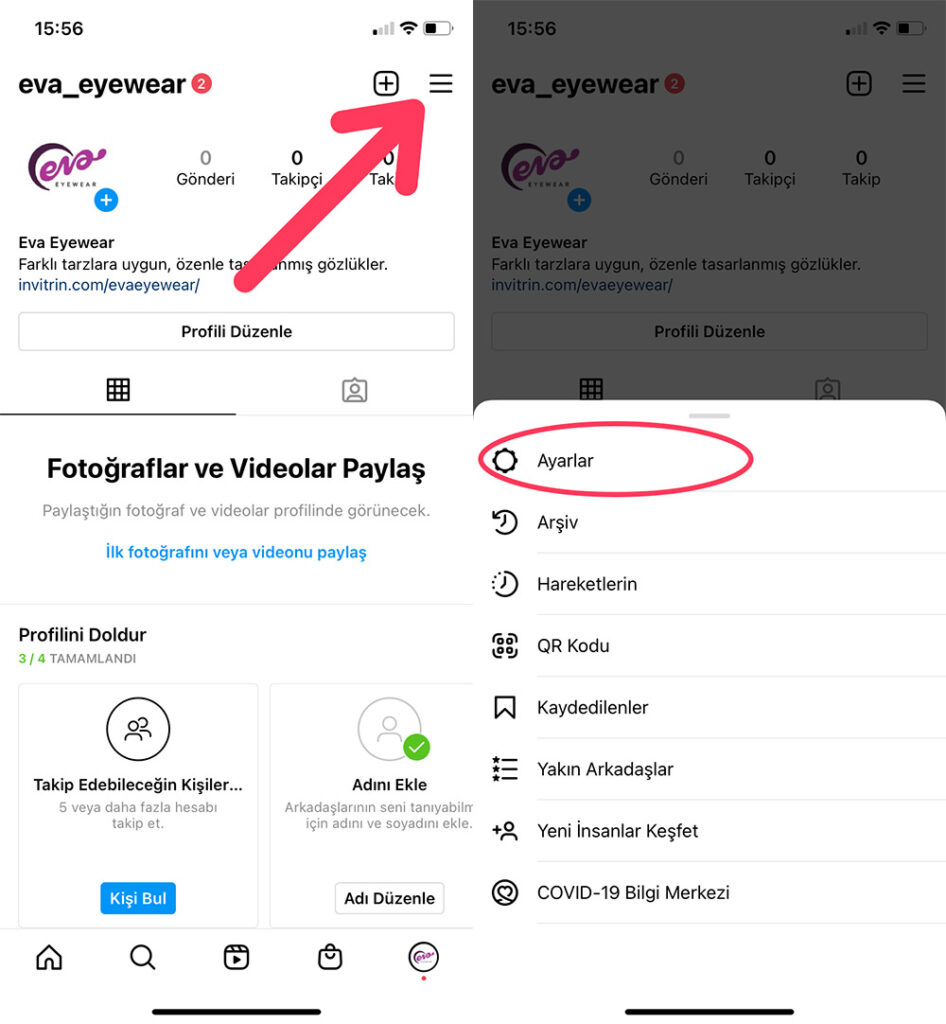
2. “Bildirimler” e gidin.
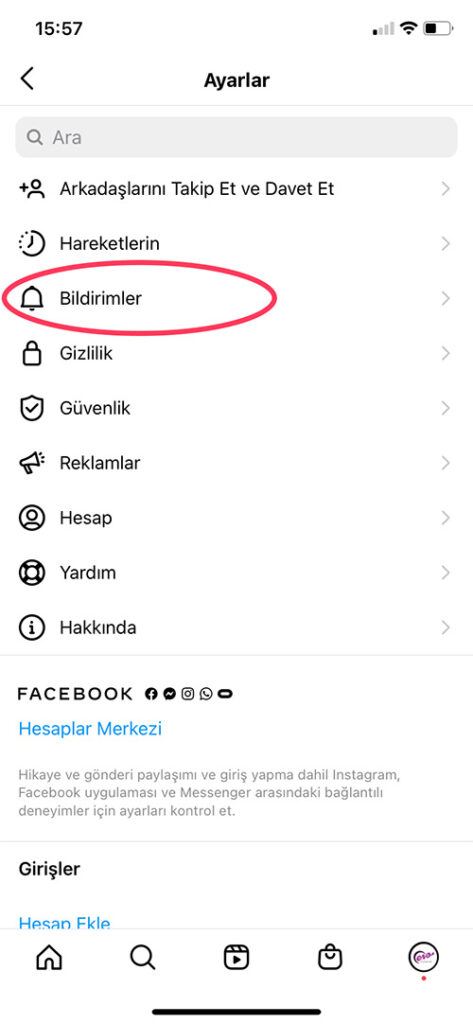
3. Almak istediğiniz bildirimleri işaretleyin.
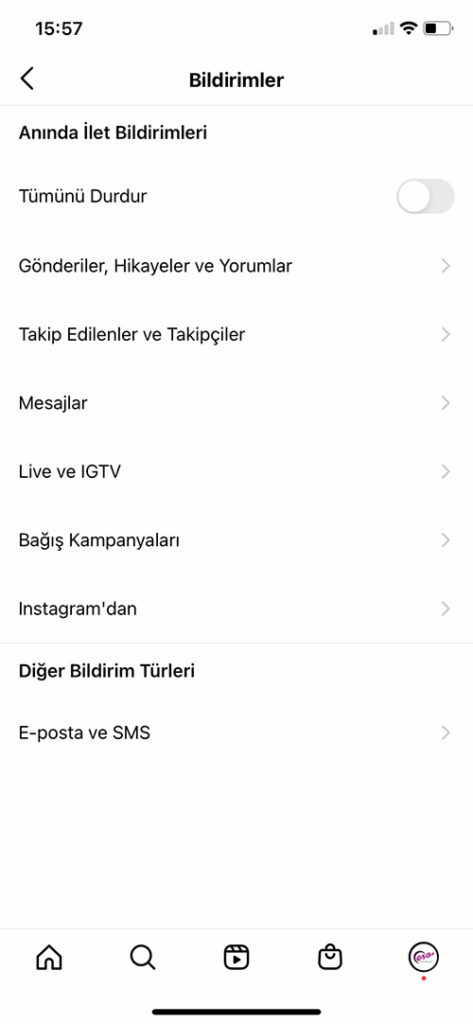
Ve bitti! Şimdi de, diğer sosyal medya hesaplarınızı Instagram’ınıza nasıl bağlayacağınızı öğrenelim, böylece Instagram’a bir resim gönderdiğinizde, diğer sosyal medya takipçilerinizle de paylaşabilirsiniz.
Diğer sosyal medya hesaplarınızı bağlayın
Instagram’a bir resim koyduğunuzda, bunu Facebook veya Twitter gibi diğer sosyal medya hesaplarında paylaşma seçeneğiniz vardır.
Diğer sosyal medya hesaplarınızı Instagram’ınıza bağlamak için şu yolları izleyin:
1. “Ayarlar” ın içinde bulunan “Hesap”a gidin ve “Başka Uygulamalarda Paylaşım” a tıklayın.
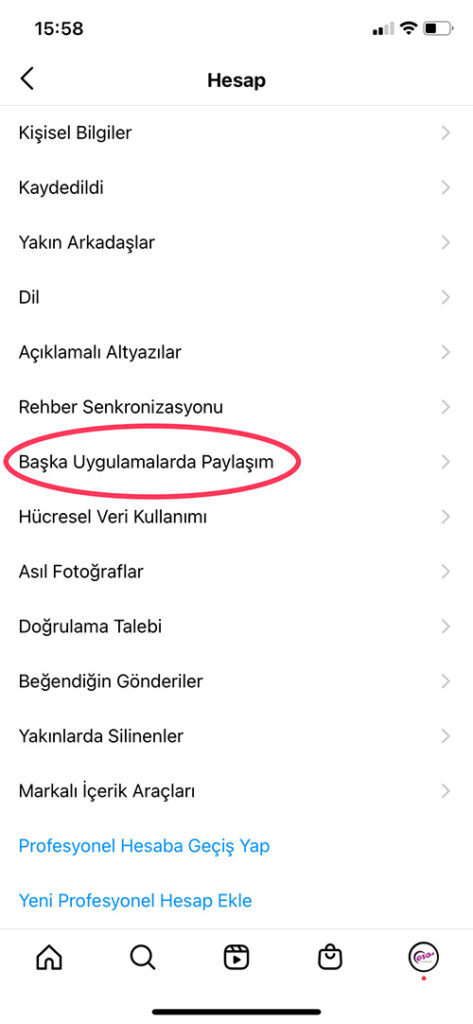
2. Bağlanmak istediğiniz sosyal medya kanallarını seçin ve kanalı Instagram’ınızla birleştirmek için gerekli bilgileri girin.
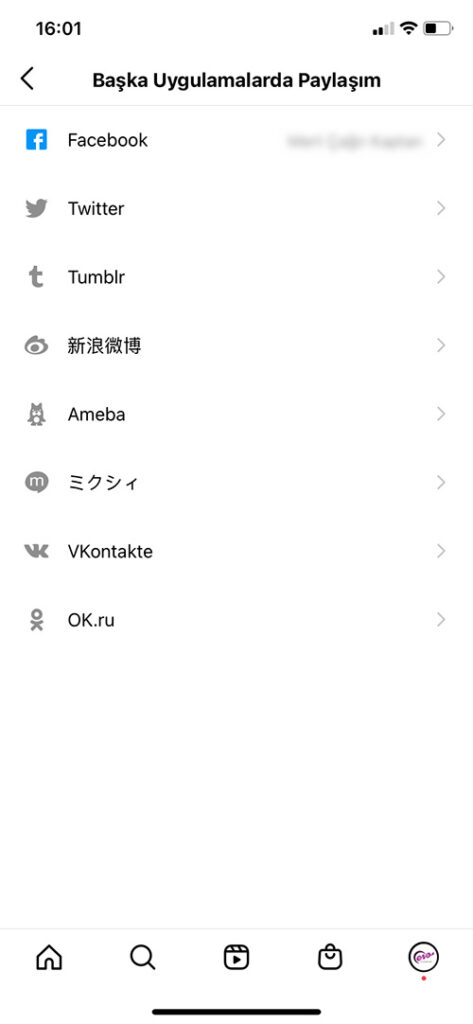
Bir sonraki “Resim Yükle, Düzenle ve Gönder” bölümünde, bağlantılı bir hesabın nasıl kullanışlı olacağını göreceksiniz.
Resim yükleyin, düzenleyin ve yayınlayın
Şimdi, Instagram’ın en önemli kısmı geliyor. Nasıl resim yüklenir ve gönderilir?
Instagram tamamen görsel bir platformdur. Hem metin hem de resimlere dayanan Facebook’un veya yalnızca metne dayanan Twitter’ın aksine, Instagram’ın tek amacı, kullanıcıların görüntü veya videoları takipçileriyle paylaşmasını sağlamaktır.
Facebook’ta bir albüme 100 fotoğraf gönderme şansınız var. Instagram’da, hangi fotoğrafları göndereceğiniz konusunda daha seçici olmanız gerekir. Bunun birkaç nedeni var; birincisi, günde bir defadan fazla gönderi paylaşmak istemezsiniz. Örneğin, Instagram’da aynı plaj tatiline ait on fotoğraf paylaşmanız garip olur. Bunun yerine, bir veya iki tane seçebilirsiniz.
Ek olarak, genel profil estetiğinizin farklı görünmesini isteyebilirsiniz. Şimdi bunu ele aldığımıza göre, bir görselin nasıl yükleneceğini, düzenleneceğini ve gönderileceğini keşfedelim.
1. Ekranınızın sağ üst kısmındaki “+” simgesini tıklayın.
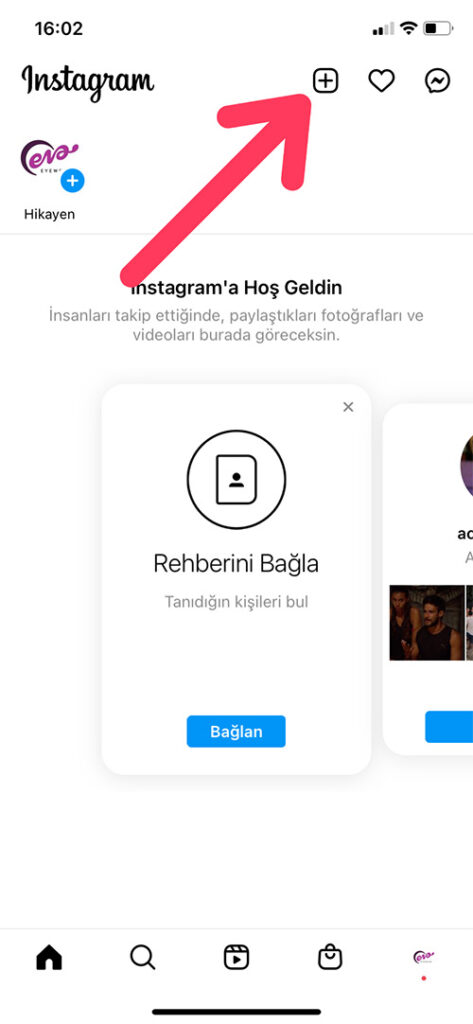
2. Burada üç seçeneğiniz var. Telefonunuzdaki Fotoğraflar kitaplığınıza bakabilir, doğrudan Instagram içinden yeni bir fotoğraf çekebilir veya yeni bir video çekebilirsiniz. Örnek vermek için, Fotoğraflar kitaplığıma baktım ve kullanmak istediğim İstanbul’un bir resmini buldum. Sonra sağ üstteki “İleri” ye tıkladım.
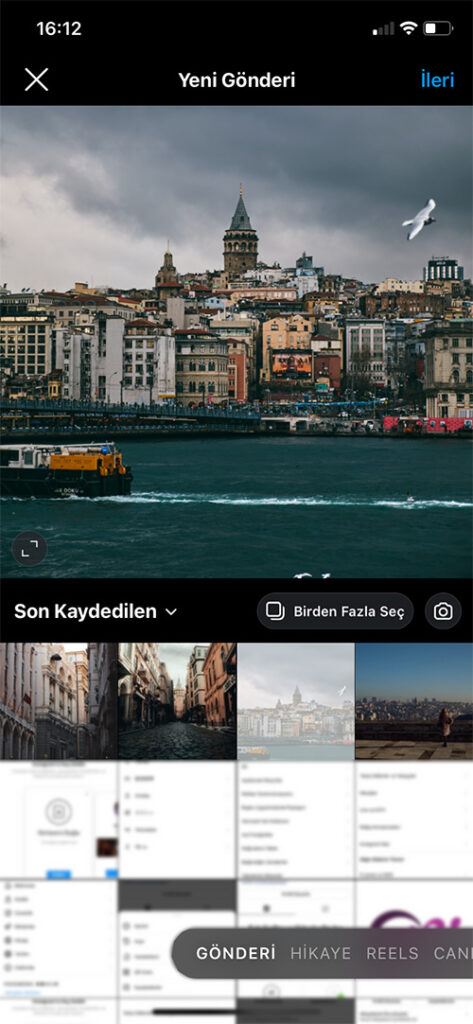
3. Resminizi düzenlemek için kullanabileceğiniz iki kategori vardır – “Filtre” ve “Düzenle”. Instagram size otomatik olarak önce filtreleri gösterir. Ekranı kaydırabilir ve görüntünüze uygulamak için filtrelerden herhangi birini tıklayabilirsiniz. Ek olarak, bir filtre kullanmak istiyor ancak tonunu azaltmak istiyorsanız, filtreye iki kez dokunun ve filtrenin yoğunluğunu azaltmak için imleci sola doğru hareket ettirin.
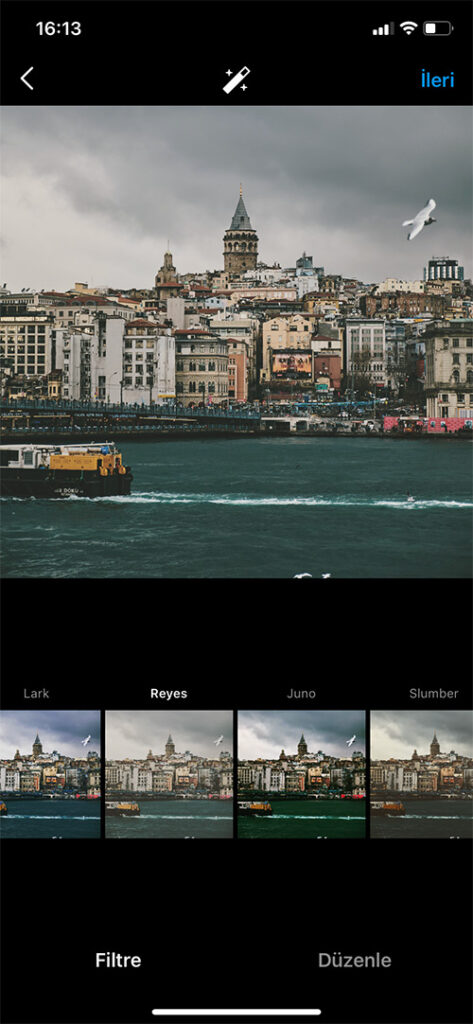
4. Ardından, “Düzenle”yi tıklayın. Burada kontrastı, parlaklığı, yapıyı, sıcaklığı ve daha fazlasını ayarlayabilirsiniz. Düzenlediğiniz resminizden memnun olduğunuzda veya hiç düzenlemek istemiyorsanız, sağ üstteki “İleri”yi tıklayın.

5. Artık bir başlık ekleyebilir, kişileri etiketleyebilir (yalnızca Instagram hesabı olan birini etiketleyebilirsiniz) ve bir konum ekleyebilirsiniz. Ek olarak, görselinizi o platformda da paylaşmak için Facebook veya başka bir bağlantılı sosyal medya hesabının yanındaki düğmeyi tıklayın. Yayınlamaya hazır olduğunuzda sağ üstteki “Paylaş”ı tıklayın.
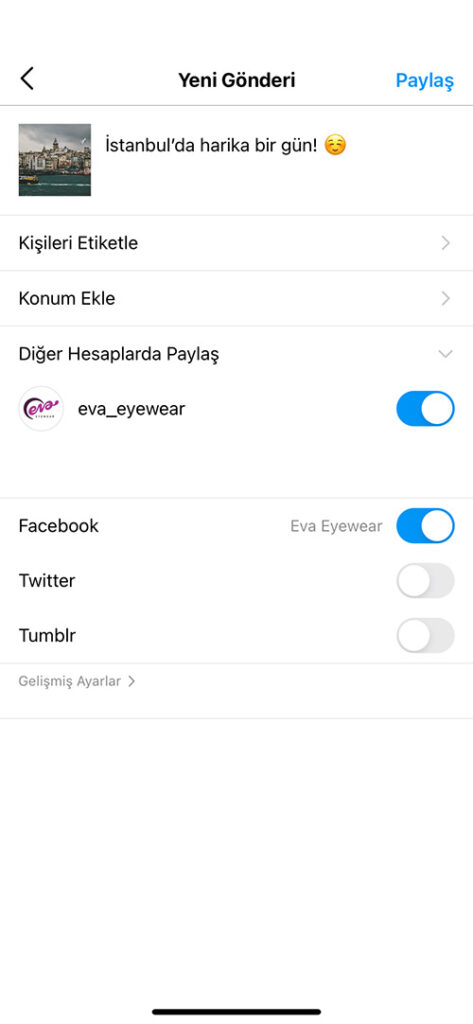
Hikayelerinize bir resim veya video yükleyin
2016’da Instagram, 24 saat sonra kaybolan videolar veya resimler göndermenize olanak tanıyan bir özellik olan “Hikayeler” i başlattı. Instagram’ın Hikayeler özelliği, içerik açısından Snapchat’a benzer – kullanıcılar genellikle günlük yaşamlarına kısa bir bakış sunan daha sıradan ve samimi videolar ve fotolar yayınlar.
Hikayelerinize nasıl resim veya video yükleyeceğinizi öğrenmek için şu adımları izleyin:
1. Sol üstteki profil fotoğrafınızın üstüne tıklayın.
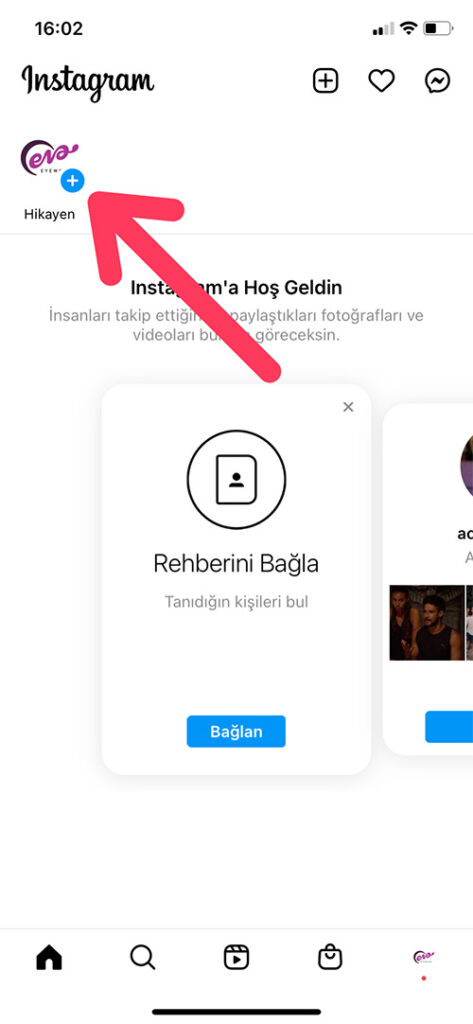
2. Hikayeler özelliğine girdikten sonra, doğrudan uygulamanın içinden bir fotoğraf veya video çekebilirsiniz. Alternatif olarak, telefonunuza kullanmak istediğiniz bir resim kaydedilmişse, sol alt köşedeki küçük kareye tıklayın.
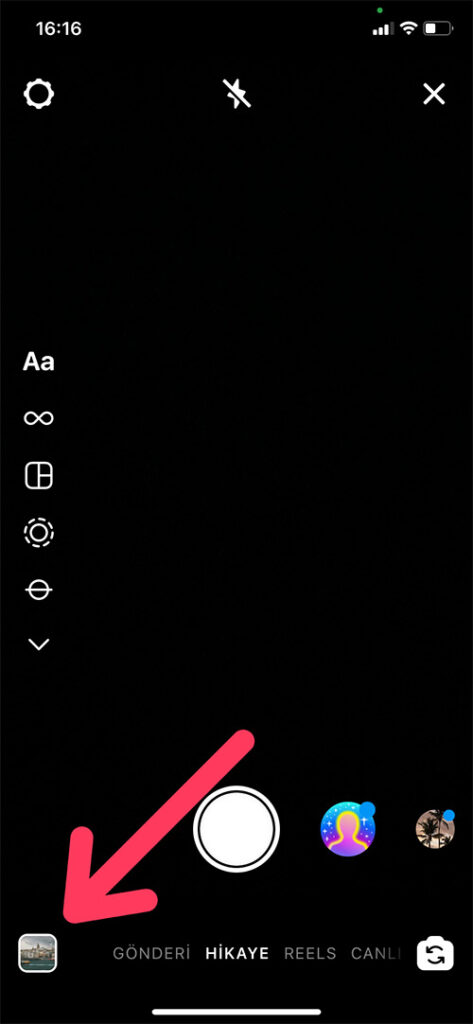
3. Hikayelerinizde kullanmak istediğiniz bir fotoğrafa tıklayın.
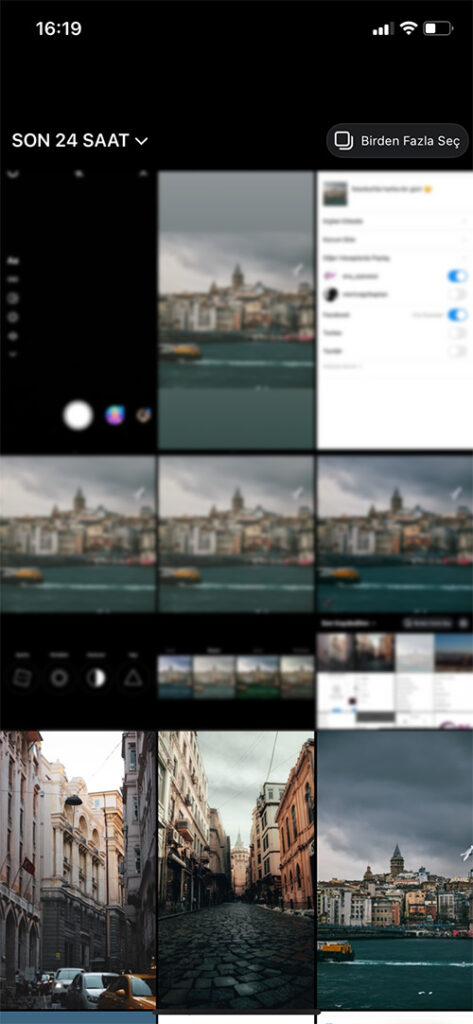
4. Sağ üstte, birkaç farklı düzenleme özelliğiniz var. Çıkartma simgesi, resminize bir konum, etiket, saat, tarih ve diğer eğlenceli resimler veya emojiler eklemenizi sağlar. Çizgi simgesi, resminizin üzerine elle yazmanıza veya çizim yapmanıza olanak tanır. Ve “Aa” simgesi sizin metin düğmenizdir. Gülen surat simgesi, hikayenize efekt eklemenizi sağlar.

5. Çıkartma simgesine tıklarsanız, aşağıdaki ekranı göreceksiniz. Görüntünüze eklemek için simgelerden birine tıklamanız yeterlidir. Beğenmediyseniz, aşağıya sürükleyin ve bir çöp kutusu görünecek, böylece onu silebilirsiniz.
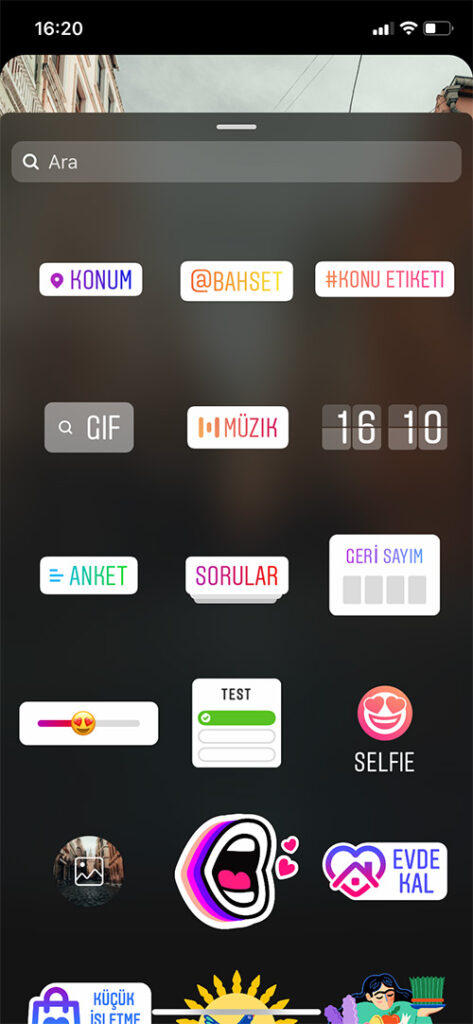
Örneğin, resmime bir konum eklemek için çıkartma simgesine tıkladım. Fotoğrafınıza veya videonuza filtre eklemek için sola veya sağa da kaydırabilirsiniz. İçeriğinizden memnun olduğunuzda, sol alttaki “Hikayen” simgesini tıklayarak Hikayenizi sizi takip eden herkesle paylaşabilir veya yayını birine göndermek için “Alıcı”yı seçebilirsiniz.

Instagram’da başka birini nasıl takip edebilirim?
Kullanıcıları bulmak ve takip etmek inanılmaz derecede kolaydır. Instagram’ın arama özelliğini kullanarak ünlüleri, markaları ve arkadaşları bulabilirsiniz. Ek olarak, “Etiketler” veya “Yerler”de arayabilirsiniz. “Etiketler” özellikle ne tür içerik bulmak istediğinizi biliyorsanız, ancak bunun hakkında kimin gönderi yayınladığından emin değilseniz özellikle kullanışlıdır.
Örneğin, etiketlerin altında “#elemeği” araması yapabilirsiniz – sonuçlarınız bu hashtag’e sahip tüm resimleri içerecektir. Gördüğünüz gibi, gerçekten sevdiğiniz içeriği yayınlayan birini bulabilir ve içeriklerinin ana sayfanızda görünmesi için onları takip etmeyi tercih edebilirsiniz.
Birini takip etmek için bu üç kolay adımı izleyin.
1. Ekranınızın altındaki arama simgesine tıklayın (büyüteçe benzer).
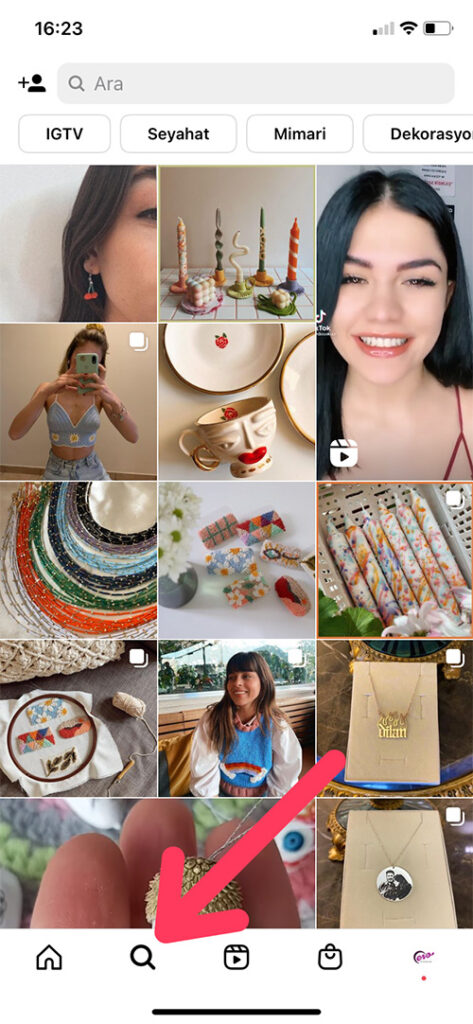
2. Ardından, bir kişi veya marka adı yazın. Bu örnek için, inVitrin’i aramaya başladım ve onu arama sonuçlarında buldum. Alternatif olarak, bu kategorileri aramak için “Etiketler” veya “Yerler”i tıklayabilirdim.
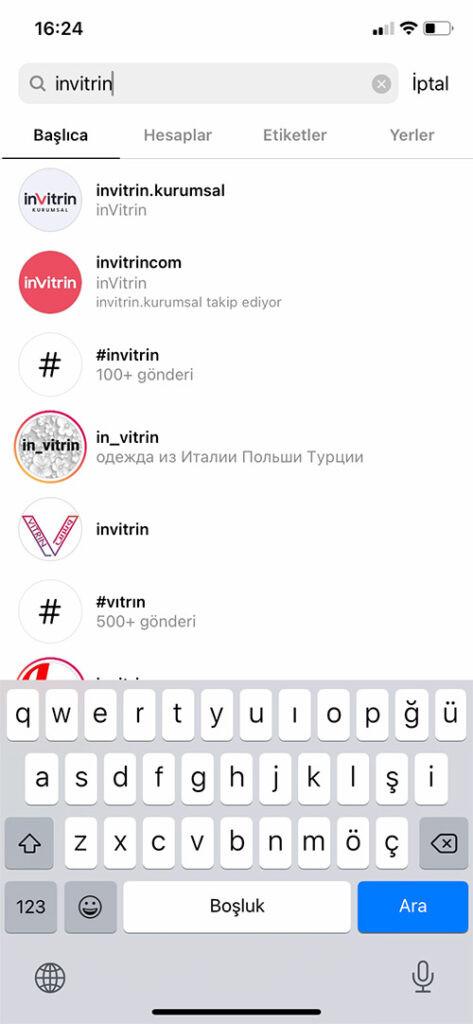
3. Başka birinin hesabına girdiğinizde, üstte mavi bir “Takip et” düğmesi göreceksiniz. Genel profiller için, tıklayıp o hesabı hemen takip etmeye başlayabilirsiniz. Ancak profil özelse, önce onların sizi kabul etmesini beklemeniz gerekebilir.
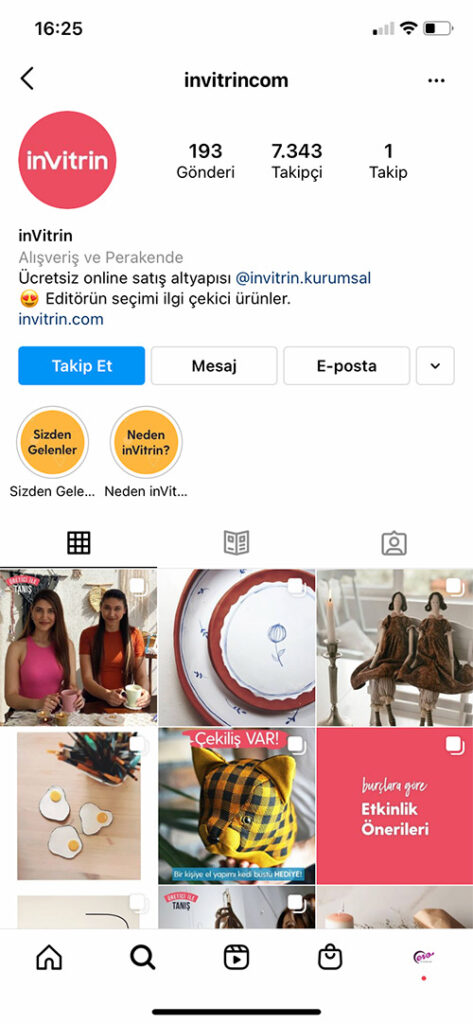
Ve bitti! Profesyonel olma yolunda ilk adımı attınız. Hesabınızı bir sonraki basamağa taşımak için, bir dizi içerik fikri ve şablonu kullanarak gelecek gönderilerinizi planlayın.